โซลิดสเตตไดรฟ์ (หรือ SSD) ถือเป็นการอัพเกรดที่ดีที่สุดเพียงครั้งเดียวที่คุณสามารถทำได้กับคอมพิวเตอร์ของคุณ SSD สำคัญกว่าฮาร์ดไดรฟ์แบบกลไกเพราะไม่มีชิ้นส่วนที่เคลื่อนไหวได้ สิ่งนี้จะเพิ่มความเร็วในการอ่าน/เขียนอย่างมาก ด้วย SSD ที่มีราคาถูกลงเรื่อยๆ การอัพเกรดจึงง่ายกว่าที่เคย
ดังนั้นคุณจึงซื้อ SSD และคุณได้โคลนฮาร์ดไดรฟ์ที่มีอยู่แล้ว คุณได้ติดตั้งลงในคอมพิวเตอร์แล้ว และทุกอย่างก็เริ่มทำงานได้ดี งานเสร็จแล้วใช่ไหม หากคุณกำลังใช้ Mac คุณมีอีกหนึ่งขั้นตอนในการเปิดใช้ TRIM

Windows 7 ขึ้นไปได้เปิดใช้งาน TRIM สำหรับ SSD ทั้งหมด อย่างไรก็ตาม ใน Macs TRIM จะเปิดใช้งานบน SSD ที่ Apple จัดหาให้เท่านั้น ซึ่งหมายความว่าหากคุณเลือกอัพเกรด Mac ของคุณด้วยโซลิดสเตตไดรฟ์ของบริษัทอื่น TRIM จะไม่ถูกเปิดใช้งาน ซึ่งจะทำให้ประสิทธิภาพของไดรฟ์ลดลง
ก่อน OS X 10.10.4 การเปิดใช้งาน TRIM กำหนดให้ผู้ใช้ปิดใช้งานคุณลักษณะด้านความปลอดภัยจากภายใน Mac OS ทุกวันนี้ Apple ได้รวมวิธีการอย่างเป็นทางการในการเปิดใช้งาน TRIM บน SSD ของบริษัทอื่น และสิ่งที่จำเป็นต้องมีก็คือคำสั่งเทอร์มินัลด่วน
TRIM ทำอะไร?
โดยไม่ต้องใช้เทคนิคมากเกินไป SSD จะเขียนและลบข้อมูลต่างจากฮาร์ดไดรฟ์แบบกลไก SSD ใช้หน่วยความจำแฟลช ซึ่งคล้ายกับ RAM โดยที่ SSD จะเก็บข้อมูลหลังจากปิดเครื่องแล้วเท่านั้น SSD เก็บข้อมูลใน "บล็อก" ในขณะที่ฮาร์ดไดรฟ์เก็บข้อมูลไว้ในแผ่นแม่เหล็ก ด้วยเหตุนี้ ฮาร์ดไดรฟ์จึงสามารถเขียนข้อมูลได้ทุกที่ แต่จานต้องหมุนไปยังตำแหน่งที่ถูกต้องก่อน ซึ่งจะทำให้ช้าลง ในทางกลับกัน SSD ต้องหาบล็อกว่างเพื่อเขียนข้อมูล เมื่อ SSD ของคุณเต็มเมื่อเวลาผ่านไป กระบวนการนี้จะช้าลงเนื่องจากมีบล็อคว่างน้อยกว่า ซึ่งจำเป็นต้องเขียนทับข้อมูล
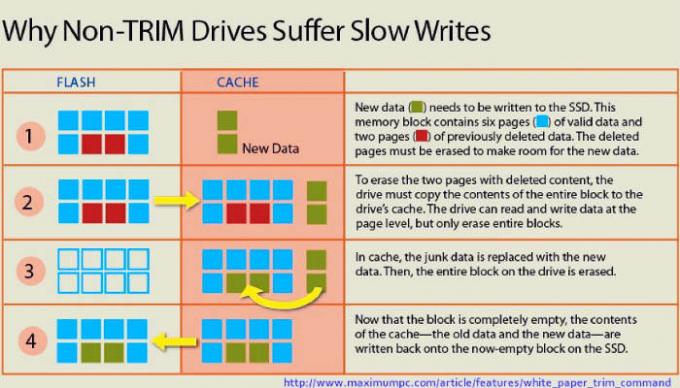
TRIM ช่วยให้ macOS ทราบว่าบล็อกข้อมูลใดที่ไม่ได้ใช้งานอีกต่อไป จึงสามารถลบออกได้ ซึ่งหมายความว่าเมื่อจำเป็นต้องเขียนข้อมูลใหม่ลงในไดรฟ์ ข้อมูลนั้นสามารถเขียนไปยังบล็อกว่างแทนการเขียนทับข้อมูลที่มีอยู่ได้ วิธีนี้จะช่วยเร่งกระบวนการเขียนและยืดอายุการใช้งานของ SSD
วิธีเปิดใช้งาน TRIM
บันทึก: ก่อนที่จะเพิ่มการทำงานของระบบปฏิบัติการ ขอแนะนำให้สำรองข้อมูลของคุณก่อน!
Apple เพิ่มคำสั่งที่เรียกว่า trimforce ใน OS X 10.10.4 ทำให้เจ้าของ Mac ใช้ SSD ของบริษัทอื่นเพื่อเปิดใช้งาน TRIM
1. เปิดหน้าต่างเทอร์มินัลใหม่ คุณสามารถทำได้โดยค้นหา "terminal" ใน Spotlight หรือไปที่ "Applications -> Utilities -> Terminal" เมื่อเปิด Terminal ให้รันคำสั่งต่อไปนี้แล้วกด Return:
sudo trimforce เปิดใช้งาน
ป้อนรหัสผ่านผู้ดูแลระบบเมื่อได้รับแจ้ง ข้อความปฏิเสธความรับผิดชอบจะปรากฏขึ้นเพื่อเตือนคุณถึงข้อมูลที่อาจสูญหายและสิ่งที่น่ากลัวอื่นๆ อย่าตื่นตระหนก – นี่เป็นวิธีหลีกเลี่ยงความรับผิดชอบของ Apple หากมีสิ่งผิดปกติเกิดขึ้น กด "Y" เพื่อเปิดใช้งาน trimforce หรือกด "N" เพื่อถอยกลับ หลังจากที่คุณยืนยันการเลือกของคุณแล้ว Mac ของคุณจะรีบูต เมื่อ Mac ของคุณบูทสำรองข้อมูล TRIM จะถูกเปิดใช้งานสำหรับ SSD ทั้งหมดที่เชื่อมต่อกับ Mac ของคุณ

จะปิดการใช้งาน TRIM ได้อย่างไร?
หากคุณต้องการปิดใช้งาน TRIM ด้วยเหตุผลใดก็ตาม ให้ดึง Terminal ขึ้นมาแล้วป้อน:
sudo trimforce ปิดการใช้งานMac ของคุณจะรีบูตและปิดใช้งาน TRIM
ทำตามขั้นตอนง่ายๆ เหล่านี้เพื่อเปิดใช้งาน TRIM บน SSD ของบริษัทอื่นของ Mac เพื่อปรับปรุงความเร็วและเพิ่มอายุการใช้งานโดยรวมของไดรฟ์
การเปิดเผยข้อมูลพันธมิตร: ทำให้เทคโนโลยีง่ายขึ้นอาจได้รับค่าคอมมิชชั่นสำหรับผลิตภัณฑ์ที่ซื้อผ่านลิงก์ของเรา ซึ่งสนับสนุนงานที่เราทำเพื่อผู้อ่านของเรา

